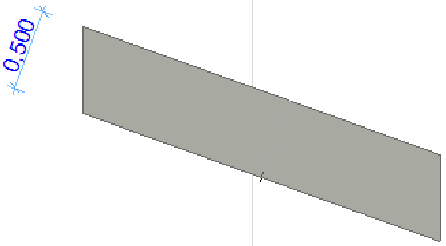-
Колонны
Колонны в ArchiCAD состоят из двух компонент ядра и облицовки: Ядро является несущей конструкцией, а отделка может использоваться, например, в качестве огнеупорной защиты или обшивки. Ядро и отделка имеют собственные Строительные материалы (а следовательно, собственные приоритеты пересечений и прочие реквизиты).
Сечение Колонны может быть прямоугольным или круглым, либо может использоваться Сложный Профиль.
Ось колонны может располагаться вертикально или под наклоном.
Низ каждой Колонны (как и других элементов) привязывается к Собственному этажу; также можно установить верхнюю привязку Колонны к любому вышележащему этажу проекта относительно Собственного этажа.
Построение колонны
Используйте инструмент Колонна для создания новых колонн в окне плана этажа и в 3D-окне.
Установите требуемые параметры в диалоге Параметры колонны и затем щелчком разместите колонну в проекте.
После размещения колонны Вы можете изменить ее высоту в 3D-окне.
См. Изменение высоты.
Имеется три геометрических варианта построения колонн, пиктограммы которых находятся в информационном табло.

•Простая колонна. Разместите колонну единственным щелчком. Ось колонны проецируется вертикально плану этажа.
•Повернутая колонна. Первым щелчком Вы определяете место расположения точки привязки стены в ее основании, вторым щелчком Вы определяете угол ее поворота вокруг вертикальной оси.
•Колонна с вращением. Если колонна сложная и/или с наклоном, размещение колонны производится в три этапа. Сначала сделайте щелчок для указания места расположения колонны. Затем поверните ее вокруг вертикальной оси и сделайте второй щелчок. Наконец, произведите ее вращение вокруг ее собственной оси (то есть установите угол поворота) и следующим щелчком завершите построение.Варианты размещения колонн
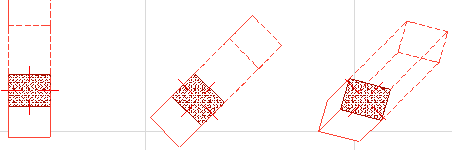
Показ Колонн
При пересечении Колонны со Стеной:
•Отображение их пересечений определяется Приоритетом пересечения назначенных им Строительных Материалов: большее значение будет превалирующим.
Примечание: Каждый Строительный материал имеет собственный Приоритет пересечения, устанавливаемый в диалоговом окне Строительных материалов.
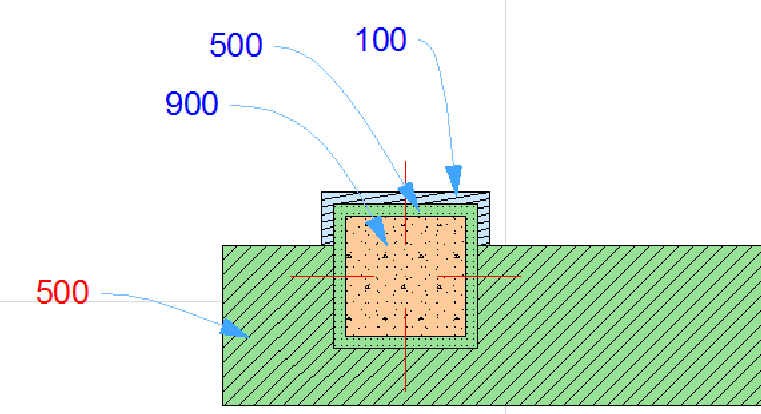
•При сопряжении двух элементов с назначенными им одинаковыми Строительными материалами, линия-разделитель будет скрыта.


Крыши/оболочки и колонны. Колонны могут отсекаться крышами или оболочками.
См. Отсечение элементов крышами/оболочками.
Вы также можете подрезать колонну под односкатную крышу.
См. Подрезка элементов под односкатную крышу.
Колонны и Перекрытия: Функция Выровнять элементы по перекрытиям позволяет подгонать высоту Колонн в соответствии с уровнями одного или нескольких Перекрытий, находящихся выше и/или ниже выбранных Колонн.
Отношение к зонам. В панели Смета и выносная надпись диалога Параметры колонный укажите, как колонна ведет себя по отношению к зонам: либо как граница зоны (ограничитель зоны), либо площадь/объем колонны должен вычитаться из зоны, в которой колонна располагается, либо она никак не влияет на зоны.
Колонны и Многослойные стены
При размещении колонны, которая будет пересекать многослойную стену, выбор независимого или встраиваемого способа построения влияет на характер показа стены/колонны на плане этажа.
Используйте пиктограммы Самостоятельной/Встраиваемой колонны в Информационном табло или в диалоге Параметров Колонны для определения того, каким образом колонны будут пересекаться с многослойными стенами.

Встраиваемая колонна может разорвать только слой-ядро многослойной стены. Все остальные слои обволакивают колонну.

Встраиваемые колонны
Встраиваемые колонны (то есть те, которые строятся с использованием способа построения Встроенная в стену) разрывают слои-ядра многослойной стены. Все остальные слои обволакивают колонну, добавляя колонне свою толщину.
Примечание: Для многослойных конструкций слои "ядра" определяются в диалоге Параметры > Реквизиты элементов > Многослойные конструкции.
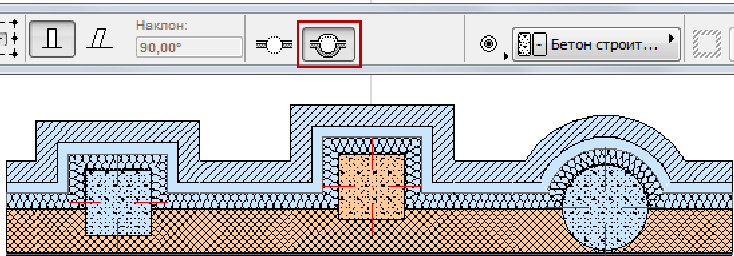
Примечание: Встраивание невозможно для криволинейных и многоугольных стен, а также для колонн, чьи облицовки определены как “Отделка.”
Обволакивание на Плане этажа происходит, только если:
•Колонна была размещена с помощью Встраиваемого способа построения
•Колонна пересекается с Многослойной стеной
•Многослойная стена имеет по крайней мене один слой, который не является ядром (он будет обволакивать);
•колонна касается или пересекает слои-ядра многослойной стены.
-
Балки
Балка - это горизонтальный или наклонный конструктивный элемент с вертикально расположенными торцевыми поверхностями. Основные балки имеют прямоугольное поперечное сечение, но можгут также использоваться и сечения Сложного Профиля.
Горизонтальные балки могут быть прямыми или криволинейными. Конструкции Балок, как и прочих конструктивных элементов, основываются на назначенных им Строительных материалах.
Ось привязки балки
Каждая Балка обладает осью привязки, служащей для точного соединения Балок и установления узловых точек и ребер для выбора, перемещения и трансформации Балок. Ее направление определяет “левую” и “правую” поверхности, относительно которых накладываются покрытия в панели Модель диалога Параметров Балки.
Направление оси привязки следует за перемещением курсора при построении балки. (Чтобы балка содержала стрелку, указывающую направление оси, включите команду-переключатель Вид > Параметры вывода на экран > Скрывать сопряжение стен и балок.)
По умолчанию ось привязки проходит через середину верхней поверхности балки. Вы можете сместить ее относительно центра на любое расстояние (например, при использовании балки с ассиметричным профилем): укажите требуемое значение в поле Смещение оси привязки панели Форма и расположение диалога Параметры балки.
Чтобы показать или спрятать ось привязки любой отдельной балки на Плане этажа, воспользуйтесь маркером “Показать осевую линию” в разделе Символы панели Представление на плане и в разрезе диалогового окна Параметров Балки.

В 3D-окне линия привязки выбранной балки показывается с использование отдельного цвета: Этот цвет изменяется с помощью параметра Линия привязки в 3D в диалоге команды Параметры > Окружающая среда > Выборка и информация об элементе.
Представление балки на плане этажа
При построении балки с помощью ее инструмента ArchiCAD создает балку на плане этажа согласно установкам, произведенным Вами в диалоге Параметры балки. Конструкции Балок, как и прочих конструктивных элементов, основываются на назначенных им Строительных материалах.
Используйте плоскость сечения плана этажа совместно с параметрами показа проекции для определения, какие именно части размещенной балки следует показывать.
В диалоге команды Документ > Установить модельный вид > Параметры модельного вида (панель Параметры конструктивных элементов) значение параметра Показать балку как применяется глобально ко всем балкам проекта. Предоставляемые варианты позволяют включить полный показ балок, показ только их осевых линий, либо показ только контуров.
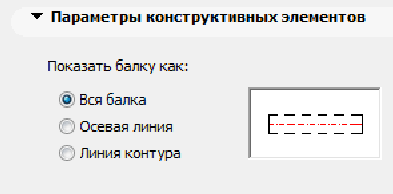
Построение балки
Используйте диалог Параметры балки для указания характеристик Вашей балки.
Новые балки могут строиться на плане этажа и в 3D-окне.
Геометрические варианты построения балок
Выберите один из них в Информационном табло.
Примечание: При создании наклонной балки доступно только построение Одиночных Балок.
![]()
•Отдельная балка. Этот вариант позволяет создать балку двумя щелчками в оконечных точках ее линии привязки.
•Связанная балка Этот геометрический вариант позволяет строить последовательность сопряженных балок с автоматически совпадающими конечными точками. Процесс построения связанных Балок совпадает с методом построения многосекционных Стен.
Связанные Балки могут состоять только из прямых горизонтальных сегментов. Построение многосекционной балки завершается двойным щелчком в последней точке.
•Прямоугольная балка. Создает четыре балки с соединяющимися концами и расположенными вдоль осей X и Y. Построение осуществляется проведением диагонали прямоугольника.
•Повернутая прямоугольная балка. Этот вариант (доступный в выпадающем меню пиктограммы балочного прямоугольника) создает четыре балки с соприкасающимися вершиными, Первая сторона прямоугольника определяется двумя щелчками в ее конечных точках, а перпендикулярные ей стороны определяются последующим третьим щелчком.
Создание Горизонтальной Криволинейной Балки
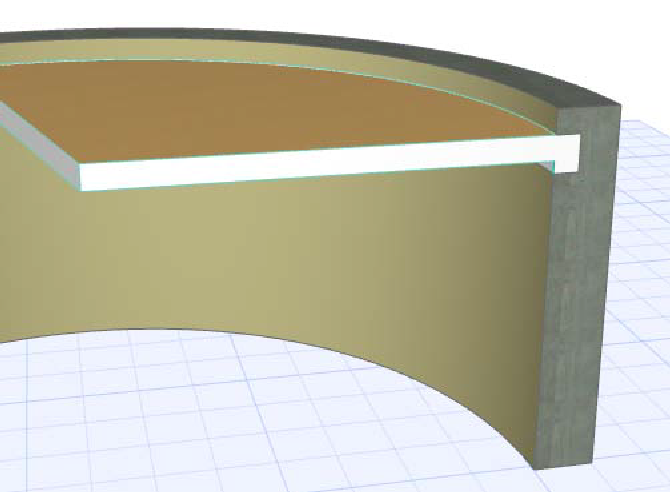
Для создания криволинейной Балки (может быть только горизонтальной), воспользуйтесь одним из трех способов:
•По центру и двум точкам
•Щелкните мышью, чтобы указать центр.
•Переместите курсор, чтобы определить радиус и щелкните второй раз мышью.
•Переместите курсор чтобы указать длину Балки, и щелкните еще раз мышью для завершения построения.
Примечание: Чтобы построить полную окружность, сделайте двойной щелчок.
•Окружность
•Щелкните мышью в трех точках, через которые должна пройти Балка (например, на узловых точках или пересечениях других элементов или в специальных точках привязки).
•Щелкните мышью четвертый раз для определения длины Балки.
•По касательным. Определение замкнутой криволинейной Балки по трем ребрам-касательным или точкам.
•Укажите три начальные точки: это могут быть ребра-касательные, вершины элементов или три отдельные точки.
В зависимости от конкретной геометрической ситуации сделанное Вами определение окружности может иметь от одного до четырех решения.
-Если имеется только один вариант построения окружности, то Балка создается автоматически.
-При наличии нескольких вариантов построения, курсор примет форму Глаза, и предварительный контур Балки будет перемещаться при изменении положения курсора. Чтобы завершить построение, сделайте щелчок, когда контур окружности займет нужное положение.
-Если Ваше определение не имеет решений, например, если Вы указали в качестве касательных три параллельные прямые, Балка построена не будет.
Примечание: Так как Балки должны иметь две конечные точки, построенная в виде окружности Балка фактически будет состоять из двух полуокружностей. Нельзя непосредственно создавать Балки в виде эллипсов, эллиптических дуг или сплайн-кривых. Однако их можно создать на основе стандартных чертежных элементов при помощи Волшебной палочки.
Построение наклонной балки
Для создания наклонной балки выберите ее вариант в диалоге Параметры балки или в информационном табло.
Примечание: Опция наклона недоступна для криволинейных балок.
При этом становится доступным поле угла наклона балки. Угол наклона должен быть между -89° и +89° и измеряется относительно начальной точки балки. Балка наклоняется в вертикальной плоскости, определяемой ее осью.

Наклонная балка размещается точно так же, как и горизонтальная при помощи геометрического варианта создания одиночной балки. 3D-тело наклонной балки строится таким образом, что высота ее сечения, вырезанного плоскостью, перпендикулярной наклонной оси, будет постоянной в любой точке (и равно значению высоты балки). На рисунке ниже высота балки установлена в 500 мм в диалоге установки ее параметров.